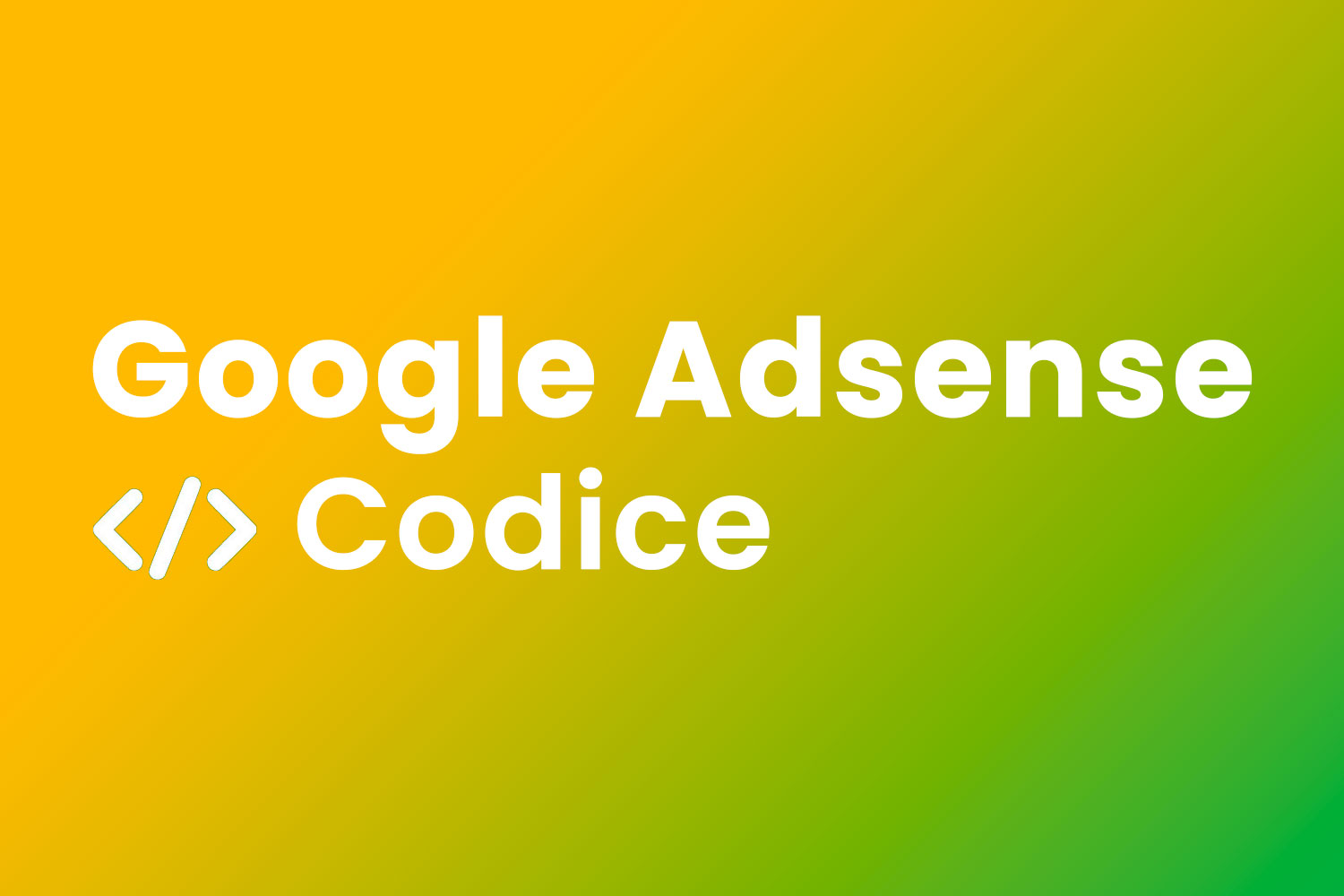
Google AdSense ti permette di monetizzare le visite sul tuo sito web, mostrando annunci pubblicitari della rete di inserzionisti di Google.
Gli annunci sono personalizzati in base agli interessi dell'utente, ed è quindi necessario sottoporre questo tipo di codici alla selezione attiva da parte dell'utente.
Vediamo come installare Google AdSense a norma GDPR sul tuo sito web, grazie a MyAgilePrivacy.
Soluzione 1 - scan automatico
Puoi usare la funzionalità avanzata "Cookie Shield".
Tale modalità è in grado di individuare automaticamente questo Software, per cui ti è sufficiente impostare lo Shield in modalità "Learning", navigare le pagine del sito e ritrovarti la configurazione pronta.
Diversamente, puoi usare la configurazione manuale.
Soluzione 2 - configurazione manuale
Parte 1 - il codice di Google AdSense
Iscrivendoti a Google AdSense ti viene fornito un codice javascript da inserire sul tuo sito web.
Il codice dovrebbe essere simile a questo:

Parte 2 - Individuare il Cookie per Google AdSense sulla Lista Cookie di MyAgilePrivacy
Sull'admin del tuo sito web WordPress, dal menu di sinistra, vai su: MyAgilePrivacy -> Lista Cookie
Troverai l'elenco dei cookie che sono stati importati al momento dell'installazione del plugin.
Inizialmente li vedrai tutti in stato di BOZZA. Dovrai pubblicare solamente i cookie presenti sul tuo sito web.
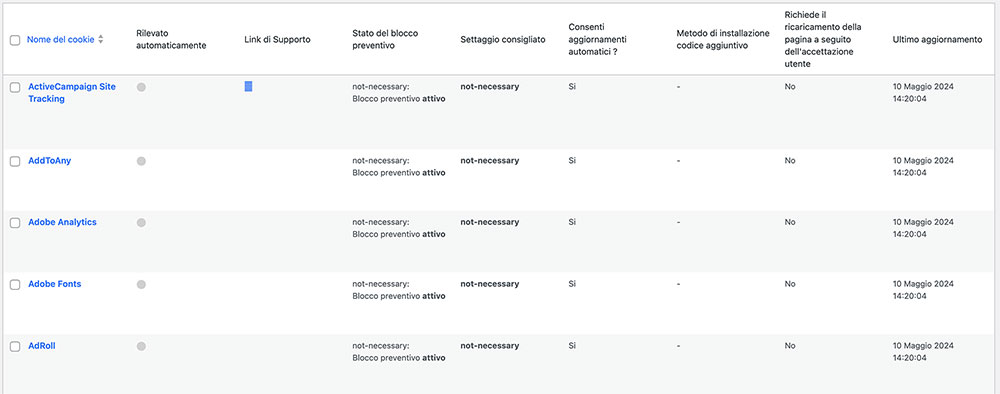
In questa schermata vedrai una serie di colonne:
- Cookie Name: il nome del Cookie
- Is Necessary: indica se il cookie è o non è essenziale alla navigazione del sito. Se rifiutare il cookie rende inutilizzabile il sito, allora è essenziale. Troverai questa informazione pre-compilata nei dettagli del cookie.
- Auto Update: indica se il testo di riferimento del cookie (che vedremo tra poco) rimane aggiornato automaticamente oppure no. Se l'impostazione è su "yes", penseremo noi ad aggiornare in automatico i testi di riferimento dei cookie per tenere tutto aggiornato secondo le normative GDPR.
- Installation Type: ti indica il tipo di inserimento scelto per il cookie. Questo valore verrà modificato a seconda del tipo di inclusione necessaria, e lo vedremo insieme all'interno delle guide.
Per installare il cookie dei Google AdSense, cerca nell'elenco quello con il titolo "Google AdSense (Google Inc.)" e cliccaci sopra.
La pagina di dettaglio contiene un testo informativo pre-compilato e 2 campi vuoti dove inserire il codice.
Il testo pre-compilato è visibile nella cookie policy, ed è proprio quell'informazione che viene aggiornata automaticamente per essere sempre aggiornata e a norma, quando l'impostazione "Consenti l'aggiornamento Automatico" è impostata su "yes".
Subito sotto al testo, troverai la possibilità di selezionare la "Tipologia di Installazione" (Javascript e Noscript, oppure Raw).
Seleziona dalla tendina "Codice Raw", e vedrai un campo chiamato "codice html raw".
Parte 3 - Inserire il Codice di Google AdSense
Quello che ti resta da fare è prendere il codice di Google AdSense ed inserirlo così com'è all'interno del campo "Codice Html Raw".
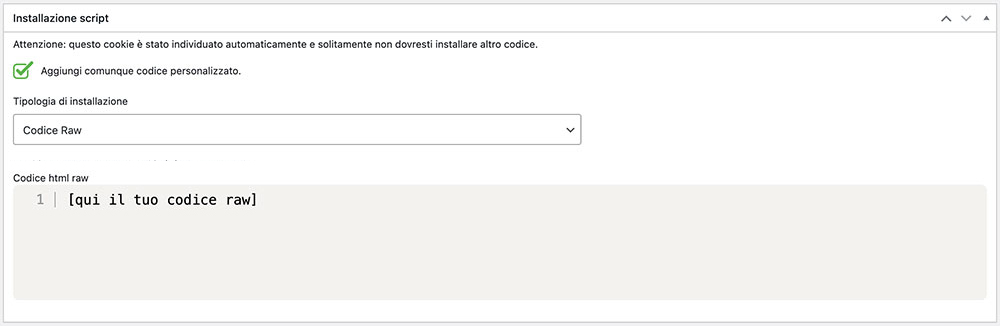
Ricordati di salvare e pubblicare il Cookie premendo sul tasto blu "Pubblica" in alto a destra.
Parte finale - verifica del corretto funzionamento
Ora non ti resta che verificare se hai incluso correttamente Google AdSense.
Vedrai comparire gli annunci da te impostati sul pannello di gestione di Google AdSense, solamente dopo aver espressamente abilitato il cookie relativo a Google AdSense cliccando su "Accetto" sulla barra di accettazione cookie, oppure andando su "Personalizza" e attivando il cookie, sulla barra dei Cookie di MyAgilePrivacy presente sul tuo sito.
Attenzione
Per gli inserzionisti del circuito Adsense, è obbligatorio l'utilizzo delle funzionalità TCF 2.2, pena l'esclusione dalla monetizzazione. Scopri di più qui.







